¿Alguna vez ha mirado una imagen fotográfica en blanco y negro de bellas artes de un edificio, paisaje o naturaleza, y pensó que no sería capaz de hacerlo también?
¡Estamos aquí para decirte que puedes! En este artículo, veremos las técnicas básicas de edición para la fotografía artística en blanco y negro. Ayudará a que sus imágenes se destaquen.

Técnicas generales de edición para fotografía artística en blanco y negro
Mi edición típica de bellas artes en blanco y negro consta de dos etapas.
Etapa uno es la selección inicial y edición rápida de la imagen seleccionada en Adobe Photoshop o Lightroom. Por lo general, trabajo con grandes lotes de imágenes, por lo que este flujo de trabajo funciona mejor para mí.
Lightroom le permite aplicar un ajuste preestablecido o ajustes seleccionados a un grupo de imágenes de una vez.
Esto ahorra mucho tiempo. Pero si solo está trabajando con unas pocas imágenes, puede comenzar con la etapa dos. :edición en Photoshop.
Asegúrese de respetar siempre el principio de edición no destructiva. Significa que todas las ediciones que realice son reversibles.
Lightroom almacena su historial de edición en el archivo del catálogo. De esa manera, siempre puede volver atrás y hacer ajustes si es necesario.
Photoshop es un poco menos indulgente. El historial de Photoshop almacena solo un número limitado de manipulaciones. Volver atrás, especialmente después de usar los pinceles, puede ser complicado.
Pero hay una solución alternativa:trabaje siempre con capas en Photoshop. Asegúrese de que su imagen original esté en segundo plano y bloqueada.
Puede duplicarla tantas veces como desee y editar los duplicados.
Si alguna vez necesita extraer algún detalle del original, será libre de hacerlo en cualquier momento.

Cómo convertir a blanco y negro usando capas de ajuste
Hay varias formas de convertir una imagen a blanco y negro. Recomiendo hacerlo en la publicación en lugar de en la cámara.
Una forma de hacer la conversión es usar la capa de ajuste de blanco y negro en Photoshop. También puede hacer clic en el controlador Blanco y negro en Lightroom en la pestaña General en el modo Revelar.
Esto le permite manipular valores de color individuales. Puede ajustar cada control de color específico.
Esta técnica hará que la conversión sea más precisa. Pero tenga cuidado con los artefactos de color y las aberraciones cromáticas.
Usar capas y máscaras
Puede agregar varios efectos, aplicar un pincel curativo, etc. en una sola capa y enmascarar todas las áreas que no desea que se vean. Y puede hacer esto tantas veces como necesite.
De esta manera puede lograr gradualmente el resultado deseado y evitar errores.
Piense en el resultado final como un collage de muchas piezas (capas). Puede ocultar ciertas partes y llamar la atención sobre las demás.
Use niveles para agregar profundidad y aumentar el contraste
Recomiendo usar capas de ajuste de niveles para controlar el balance tonal. Puede aplicarlos a una sola capa o a todas.
Usualmente aplico capas de ajuste a una sola capa. Hay una flecha hacia abajo debajo de los controles de la capa de ajuste en Photoshop. Pinchalo. Dejarlo inactivo habilita el cambio globalmente.
Usa curvas para ajustar aún más el balance tonal
La capa de ajuste de curvas es una herramienta a menudo subestimada pero muy poderosa.
Las curvas se correlacionan con el histograma. Puede ver la distribución de varios tonos en su imagen en un histograma y el gráfico de curvas también lo refleja. La esquina inferior izquierda representa a los negros y la esquina superior derecha a los blancos. Todos los demás tonos se encuentran en el medio.
Puede manipular la curva creando un punto de referencia y arrastrándolo hacia arriba o hacia abajo. Esto cambia los valores de un grupo tonal seleccionado.
No tenga miedo de experimentar con este en una capa separada y enmascare todas las partes no deseadas. Poco a poco tu rompecabezas cobrará vida.
2. Edición de fotografía de arquitectura de bellas artes en blanco y negro
Consejos generales
La arquitectura presenta una miríada de oportunidades para la fotografía de bellas artes en blanco y negro. Las líneas uniformes geométricas rígidas y suaves constituyen el ADN de la arquitectura.
Puede utilizar la herramienta de deformación de perspectiva disponible en Adobe Photoshop aquí. Nos permite corregir la perspectiva de un objeto en el marco.
Los cambios que realice dependerán de la apariencia que busque. Puede usar capas de ajuste para aclarar u oscurecer áreas específicas de la imagen, agregar detalles o suavizarlas.
Ejemplo:El Oculus
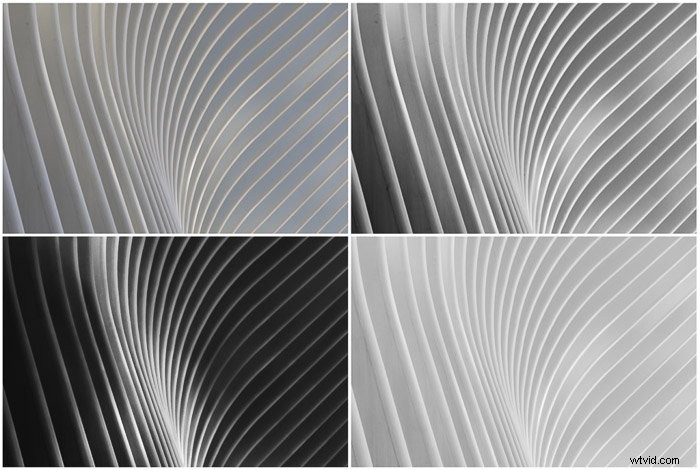
Esta imagen es una pieza bastante sofisticada de ejemplo de bellas artes. Para llegar a los dos resultados inferiores, utilicé mucho Photoshop. Las ediciones individuales de Lightroom no fueron suficientes.
El ejemplo en la parte superior derecha es una versión intermedia. Lo convertí a blanco y negro desde el original en la parte superior izquierda usando Black &White Mix en Lightroom. Subí todos los colores cálidos y reduje todos los colores fríos para crear una profundidad adicional en las curvas.
Luego, aumenté la exposición en 20 puntos y el contraste en 80 puntos. También subí los reflejos 59 puntos para asegurarme de que las líneas curvas del edificio resaltaran lo más posible.
Las sombras se redujeron a -100, los blancos a -15 y los negros a -42.
Para los resultados inferiores, pasé un par de horas limpiando los defectos de acero en Photoshop, eliminando las manchas, manchas e irregularidades. Usé el pincel corrector y la herramienta de parche, empleando varias capas.
Dos resultados
Las imágenes inferiores difieren drásticamente. El de la izquierda tiene un contraste de color muy fuerte, enfatizando la luz en el medio de la estructura. El resultado de abajo a la derecha tiene una iluminación uniforme casi universal.
En el caso de la imagen de alto contraste, pasé horas oscureciendo meticulosamente las áreas oscuras. Utilicé la herramienta de pincel suave para enmascarar las curvas más brillantes.
Esto se debe a que casi quería omitir todos los detalles en las sombras.
Apliqué un ligero ruido para agregar textura a los negros y saqué el negro punto en las curvas un poco.
La imagen de abajo a la derecha fue una edición completamente separada. Por el contrario, aquí tuve que aclarar todas las áreas más oscuras de la muestra superior derecha. Esto fue más fácil de hacer que oscurecer.
Elegí el bajo contraste y la apariencia suave. Así que subí las sombras en 30 puntos y los negros en 20.
Luego usé varias capas para aclarar todas las áreas oscuras con el pincel suave.
Al final, dos técnicas de edición diferentes me dieron dos resultados. Todavía no puedo decidir cuál me gusta más.
3. Edición de fotografía de naturaleza en blanco y negro de bellas artes
La naturaleza es uno de mis temas favoritos para fotografiar. Cada momento es único y tiene su propia belleza.
Fotografío la naturaleza en color la mayor parte del tiempo. Pero hay un par de situaciones en las que prefiero el blanco y negro.
El primer caso es el de niebla o nubes bajas. Éstos crean una apariencia misteriosa y cautivadora que el blanco y negro puede realzar.
La niebla oculta los detalles de la vida diaria, dejando solo las líneas más prominentes a nuestra vista.
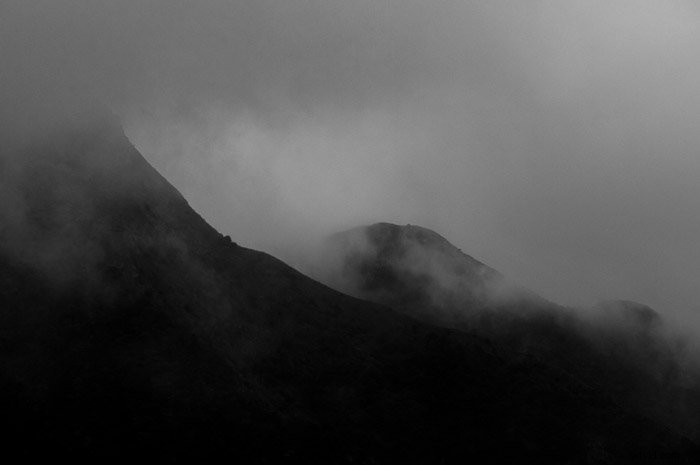
Puede enfatizar aún más este efecto en la postproducción editando en capas.
Otro caso son los cuerpos de agua. Cuando se usa una exposición prolongada, el agua se asemeja a superficies heladas suaves. Esto agrega un grado surrealista a la captura.
Puede usar técnicas de suavizado para enfatizar este efecto. O puede limpiar la imagen con la herramienta Pincel corrector o parchear ciertas áreas.
4. Edición de fotografías artísticas de flores en blanco y negro
Consejos generales
Las flores son parte de la naturaleza, pero es importante dejarlas a un lado en una sección separada. Esto se debe a la gran variedad de colores que existen en el mundo de las flores. Las flores a menudo se definen por su color y presentarlas en blanco y negro es una tarea delicada.
Al convertir una imagen de una flor en blanco y negro, debe observar cómo se transforman los colores. Esto significa buscar aberraciones y artefactos de color.
Utilice diapositivas en Photoshop o Lightroom para lograr el resultado deseado. Preste mucha atención a los azules y magentas:esos colores presentan distorsiones con mayor frecuencia.
Trate de concentrarse en la forma del sujeto y las transiciones tonales entre las partes. Utilice un alto contraste y un recorte no convencional para agregar carácter a la imagen.
Las flores son fáciles de hacer abstractas y siempre es una técnica poderosa en la fotografía de bellas artes. Entregue su visión única haciendo que su tema parezca un poco surrealista. Generará más interés.
Ejemplo:imagen de rosa

La versión de color inicial ya se editó para el contraste y la vitalidad. Reduje las sombras a 0 (-100) y la nitidez aumentó en 60 puntos.
La imagen central es el resultado de aplicar la capa de ajuste de blanco y negro en Photoshop. Le falta profundidad y se ve un poco sombrío.
Para profundizarlo y llamar la atención, aumenté el contraste (100 puntos en Lightroom) y subí la exposición en 80 puntos. Reduje todas las sombras y los negros al mínimo.
Aquí también se silenciaron las luces altas y los blancos aumentaron 13 puntos. Durante la conversión a blanco y negro, aumenté la luminosidad de los violetas en 53 puntos. Esto hizo que los pétalos se destacaran aún más.
Afinicé toda la imagen aún más y apliqué una ligera viñeta en los bordes (15 puntos). La diferencia con la versión intermedia es bastante drástica.
5. Edición de fotografía de bodegones en blanco y negro de bellas artes
La fotografía de naturaleza muerta se distingue de otros géneros por su enfoque en la composición. Ya sea que tenga un sujeto o varios, equilibrarlos dentro del marco es crucial.
El recorte inteligente es una buena manera de lograr una buena composición en la posproducción. Asegúrate de que el espacio negativo que rodea tu objeto sea parejo desde todos los lados. Una composición central y de dos tercios puede ser adecuada.
Asegúrese de que todos los objetos importantes estén enfocados en la imagen que elija.
Finalmente, equilibre las sombras y las iluminaciones para mostrar tantos detalles como desee. pueden. Esto hace que los objetos sean más interesantes y atractivos para el espectador.

6. Edición de retratos artísticos en blanco y negro
Consejos generales
Antes de editar retratos artísticos en blanco y negro, debe decidir qué tipo de emoción desea que su imagen transmita.
Perder los colores puede ayudar a enfatizar la consideración y el misterio. O puede agregar glamour al personaje.
Usualmente aumento el contraste de mis retratos en blanco y negro y me enfoco en la cara o la figura. Dejo el fondo borroso pero aún visible.
También puede mejorar los retratos en blanco y negro agregando texturas. En el caso de la foto que se muestra a continuación, tenemos nieve natural que agrega profundidad a la imagen.
También disfruto subiendo un poco los negros usando curvas y agregando algo de grano para una sensación más analógica.
Ejemplo:Retrato en Red Hook
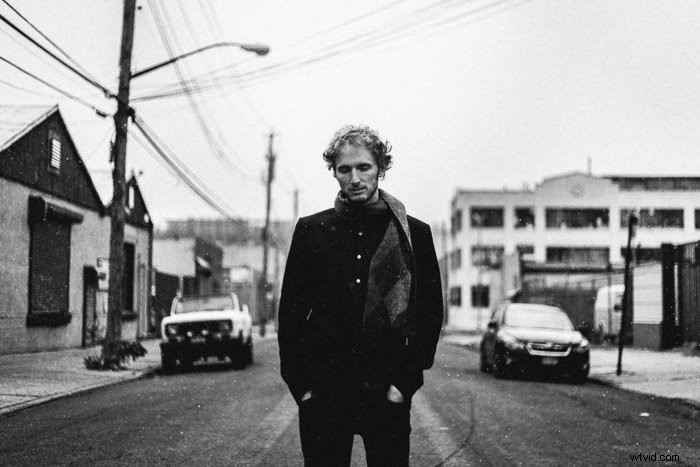
El original estaba ligeramente subexpuesto. Así que aumenté la exposición en 2 puntos completos en Lightroom. Luego elevé el contraste en +70.
Bajé todas las iluminaciones (valor en 0) para salvar el cielo y darle una sensación gris suave.
Las sombras se redujeron a -25 y los negros se redujeron a -65. Aumenté los blancos en +45 y elevé el nivel de claridad a +50. Usando las curvas, levanté el punto negro y bajé los blancos superiores.
Hay un pequeño ajuste de pincel local en la cara del modelo. Utilicé la edición local para aumentar la exposición en 20 puntos.
La imagen se tomó en color y se convirtió a blanco y negro con Black &White Mix en Lightroom.
Reduje los azules de manera significativa. Esto restauró el cielo nublado. Luego levanté ligeramente los rojos, morados y naranjas para agregar contraste a la cara y mostrar más detalles de la bufanda.
Es importante señalar que estoy trabajando en el perfil de Lightroom de la Versión 3 (2012). Todas las correcciones de perfil y aberraciones cromáticas se realizan automáticamente si marca las casillas respectivas.
Finalmente, agregué un 15% de viñeta en los bordes y un 35% de tamaño de grano de 25 puntos. La rugosidad del grano se establece en 71. Esto proporciona la textura deseada a la imagen, dándole un aspecto de película vintage profundo.
Conclusión
En este artículo, he cubierto los conceptos básicos de la edición de fotografías artísticas en blanco y negro. Desde arquitectura y formas abstractas, bodegones, flores/naturaleza hasta retratos de personas.
Cada género de bellas artes en blanco y negro tiene sus propios matices tanto en la edición como en la fotografía. Te he dado una idea de qué buscar en cada categoría. También proporcioné algunas pautas de edición para toda la fotografía de bellas artes en blanco y negro.
Estos consejos lo ayudarán a ampliar sus horizontes y llevar sus habilidades a un nuevo nivel. Recuerde, en la fotografía de bellas artes en blanco y negro, su visión es fundamental para su trabajo. Las herramientas mencionadas anteriormente están aquí solo para ayudarlo a expresarlo.
